在前两篇博客当中,给大家介绍了android当中动画的分类和各自的特点,说到了在android5.0版本之前可以分为三种动画:帧动画,补间动画和属性动画,帧动画和补间动画的展示和特点,以及在代码当中也给大家进行了分析和讲解。那么在本篇博客当中我们会进一步给大家来介绍一下属性动画的特点和使用。
属性动画的特征主要有以下几点:
1.Animator框架之下的,常用的类包括AnimatorSet和ObjectAnimator
2.补间动画只能够定义控件的四个方面,而属性动画可以定义任何属性。
3.补间动画只能够让ui控件执行动画,而属性动画可以让任何对象执行动画。
属性动画可以定义以下属性:
1.动画持续时间 duration
2.动画的插值方式 interpolator
3.动画重复的次数 repeatCount
4.动画重复的行为 repeatMode
5.动画的集合 ......
属性动画相关类:
ObjectAnimator 动画的执行类
AnimatorSet 用于控制一组动画的执行:线性,一起,每个动画的先后执行等。
AnimatorInflater 用户加载属性动画的xml文件
ValueAnimator 动画的执行类
属性动画和之前学习的动画相同都具备两种设置的方法,既可以在XML文件当中对于行为进行设置,也可以在java代码当中进行设置。
接下来会为大家进行一一解析;在本篇博客当中,主要为大家介绍如何在xml文件当中进行属性动画的设置。
首先分析步骤:
1.在res/animator文件夹当中创建资源,表示属性动画
2.在java代码当中加载动画资源 3.设置执行该动画的控件 4.开启动画
接下来,使用代码来完成一个属性动画的实际案例:
1.绘制布局:
<?xml version="1.0" encoding="utf-8"?> <RelativeLayout xmlns:android="http://schemas.android.com/apk/res/android" android:layout_width="match_parent" android:layout_height="match_parent"> <LinearLayout android:orientation="horizontal" android:layout_width="match_parent" android:layout_height="wrap_content"> <Button android:id="@+id/btn_scaleX" android:layout_width="0dp" android:layout_height="wrap_content" android:layout_weight="1" android:onClick="onClick" android:text="X轴放缩"/> <Button android:id="@+id/btn_scaleY" android:layout_width="0dp" android:layout_height="wrap_content" android:layout_weight="1" android:onClick="onClick" android:text="Y轴放缩"/> <Button android:id="@+id/btn_rotateX" android:layout_width="0dp" android:layout_height="wrap_content" android:layout_weight="1" android:onClick="onClick" android:text="X轴旋转"/> <Button android:id="@+id/btn_rotateY" android:layout_width="0dp" android:layout_height="wrap_content" android:layout_weight="1" android:onClick="onClick" android:text="Y轴旋转"/> <Button android:id="@+id/btn_set" android:layout_width="0dp" android:layout_height="wrap_content" android:layout_weight="1" android:onClick="onClick" android:text="集合"/> </LinearLayout> <TextView android:id="@+id/tv" android:layout_width="100dp" android:layout_height="100dp" android:text="我" android:textSize="80sp" android:gravity="center" android:background="#00f0f0" android:layout_centerInParent="true"/> </RelativeLayout>
2.在res文件夹当中创建animator文件,然后在这个文件夹当中创建xml文件,根据需求去描述属性动画
2.1改变x轴方向的尺寸 anime_scaleX
<?xml version="1.0" encoding="utf-8"?>
<!--
android:propertyName="" //属性名
android:duration="" //动画持续时间
android:valueType="" //动画的输入类型
android:valueFrom="" //动画的起始值
android:valueTo="" //动画的最终值
常用属性名:
位移: translationX translationY
旋转 :rotate rotateX rotateY
缩放: scaleX scaleY
透明度: alpha
-->
<objectAnimator xmlns:android="http://schemas.android.com/apk/res/android"
android:propertyName="scaleX"
android:valueFrom="1.0"
android:valueTo="2.0"
android:valueType="floatType"
android:duration="2000">
</objectAnimator>2.2 改变y轴方向的尺寸 anime_scaleY
<?xml version="1.0" encoding="utf-8"?>
<objectAnimator xmlns:android="http://schemas.android.com/apk/res/android"
android:propertyName="scaleY"
android:valueType="floatType"
android:valueFrom="1.0f"
android:valueTo="2.0f"
android:duration="2000">
</objectAnimator><?xml version="1.0" encoding="utf-8"?>
<objectAnimator xmlns:android="http://schemas.android.com/apk/res/android"
android:propertyName="rotationX"
android:valueType="floatType"
android:valueFrom="0"
android:valueTo="160"
android:duration="1000">
</objectAnimator>
<?xml version="1.0" encoding="utf-8"?>
<objectAnimator xmlns:android="http://schemas.android.com/apk/res/android"
android:propertyName="rotationY"
android:valueType="floatType"
android:valueFrom="0"
android:valueTo="180"
android:duration="2000">
</objectAnimator>
<?xml version="1.0" encoding="utf-8"?>
<set xmlns:android="http://schemas.android.com/apk/res/android"
android:ordering="together">
<!--缩放x轴-->
<objectAnimator
android:propertyName="scaleX"
android:valueType="floatType"
android:valueFrom="1.0f"
android:valueTo="2.0f"
android:duration="3000"/>
<!--缩放Y轴-->
<objectAnimator
android:propertyName="scaleY"
android:valueType="floatType"
android:valueFrom="1.0f"
android:valueTo="2.0f"
android:duration="3000"/>
<!--移动-->
<objectAnimator
android:propertyName="translationY"
android:valueType="floatType"
android:valueFrom="0"
android:valueTo="500"
android:duration="3000"/>
<!-- 背景颜色-->
<objectAnimator
android:propertyName="backgroundColor"
android:valueType="intType"
android:valueFrom="#00f044"
android:valueTo="#ff0000"
android:duration="3000"/>
</set>3.在activity当中加载属性动画,并且把属性动画设置给需要改变的控件或者是对象,然后开启属性动画。
public class PropertyActivity01 extends AppCompatActivity {
private TextView tv;
@Override
protected void onCreate(Bundle savedInstanceState) {
super.onCreate(savedInstanceState);
setContentView(R.layout.activity_property01);
tv = (TextView) findViewById(R.id.tv);
}
public void onClick(View view) {
switch (view.getId()) {
case R.id.btn_scaleX:
ObjectAnimator scaleXAnimator = (ObjectAnimator) AnimatorInflater.loadAnimator(this,R.animator.anime_scalex);
scaleXAnimator.setTarget(tv);
// 开始动画
scaleXAnimator.start();
break;
case R.id.btn_scaleY:
// 1.在xml文件当中创建属性动画
// 2.在代码当中加载属性动画
ObjectAnimator scaleYAnimator = (ObjectAnimator) AnimatorInflater.loadAnimator(this,R.animator.anime_scaley);
// 3.设置属性动画显示的控件
scaleYAnimator.setTarget(tv);
// 4.开启动画
scaleYAnimator.start();
break;
case R.id.btn_rotateX:
ObjectAnimator rotateXAnimator = (ObjectAnimator) AnimatorInflater.loadAnimator(this,R.animator.anime_rotatex);
rotateXAnimator.setTarget(tv);
rotateXAnimator.start();
break;
case R.id.btn_rotateY:
ObjectAnimator rotateYAnimator = (ObjectAnimator) AnimatorInflater.loadAnimator(this,R.animator.anime_rotatey);
rotateYAnimator.setTarget(tv);
rotateYAnimator.start();
break;
case R.id.btn_set:
Animator animator = AnimatorInflater.loadAnimator(this, R.animator.anime_set);
animator.setTarget(tv);
animator.start();
break;
}
}
}大家会发现,其实虽然写了不同属性的改变,但是他们加载到java代码当中的步骤没有什么区别,都是使用
AnimatorInflater.loadAnimator的方法进行获取的,然后通过setTarget的方法确定要改变的控件或者对象,然后通过调用
start方法,开启动画。
以下就是上述代码执行之后的效果:
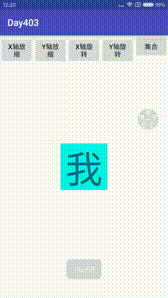





















 1422
1422











 被折叠的 条评论
为什么被折叠?
被折叠的 条评论
为什么被折叠?








